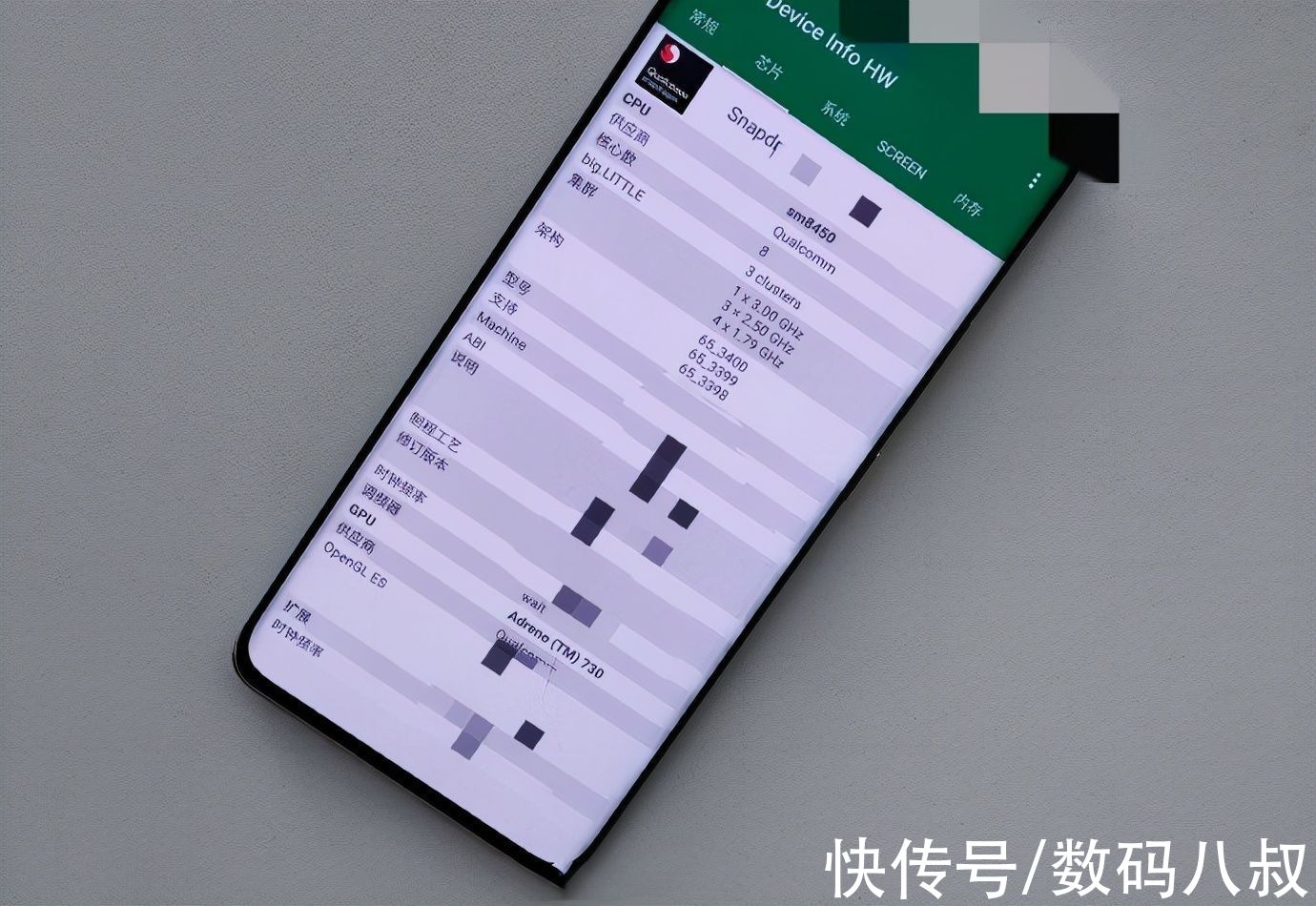由于我们在安装驱动的时候会默认安装位置,因此很多朋友都不知道电脑驱动在哪里查看,其实我们如果有针对性的驱动的话,可以在设备管理器中找到驱动并看到驱动程序详细信息就可以了 。
【常见问题汇总】
电脑驱动在哪里查看:1、首先我们点击任务栏中的搜索按钮 。

文章插图
2、打开搜索栏后,在其中搜索并打开“设备管理器”

文章插图
3、双击打开想要查看的电脑驱动程序 。

文章插图
4、然后点击上方的“驱动程序”选项卡 。

文章插图
5、点击“驱动程序详细信息”

文章插图
6、然后在图示位置就可以看到电脑驱动信息了 。

文章插图
7、如果你觉得操作比较麻烦可以尝试使用第三方软件来直接观看自己驱动的详细信息 。【软件下载】

文章插图
【电脑驱动查看位置详细介绍】
推荐阅读
- 肩部怎么清洁
- 热水器什么品牌最好排名前十名
- 华硕主板怎么进入安全模式
- 夏天晚上睡觉空调开多少度合适
- 魔兽世界腐蚀装备有什么用
- 方舟生存进化怎么种地
- Steam打不开怎么办?如何解决?
- 700升水用多大加热棒
- i7 4770K评测跑分参数介绍